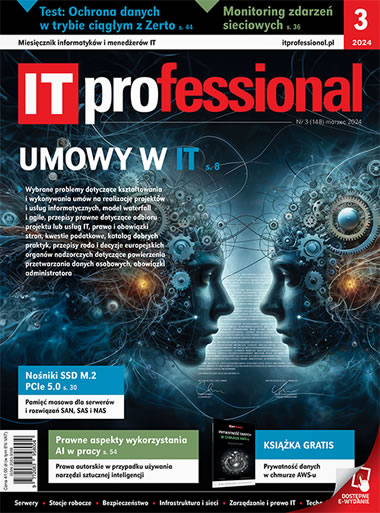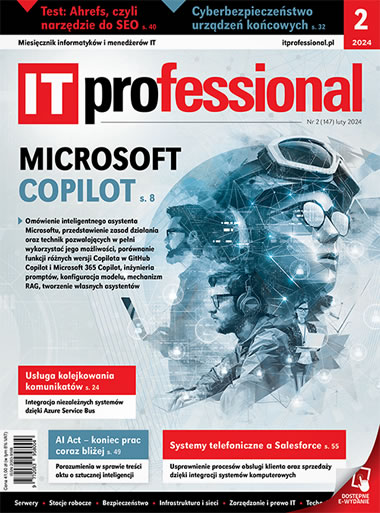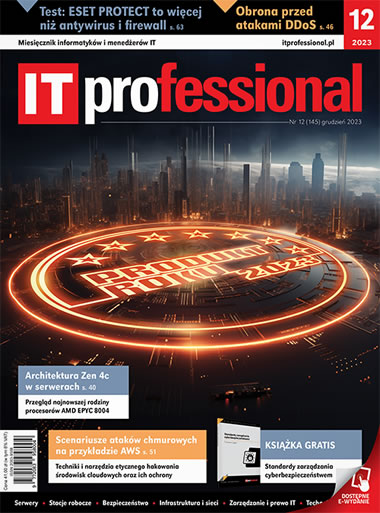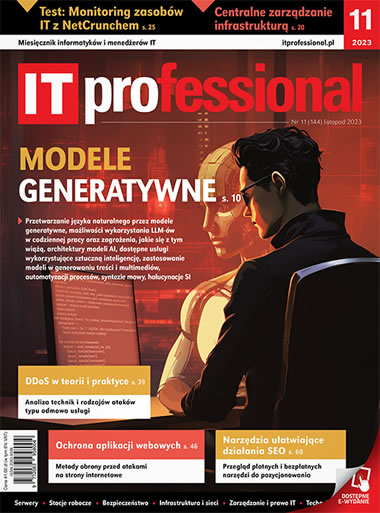Sztuczna inteligencja w pracy informatyka
Opublikowany w lipcu 2023 r. raport firmy McKinsey dotyczący potencjału ekonomicznego generatywnej sztucznej inteligencji (GAI) przewiduje wzrost globalnego rynku o 15 do 40% dzięki upowszechnieniu się tej technologii w ciągu następnych sześciu lat. Co ciekawe, trzy czwarte tego wzrostu ma pochodzić z czterech obszarów: obsługi klienta, marketingu, sprzedaży, IT oraz badań i rozwoju.